对Excel2007设置共享保护 excel2007设置共享保护,最近到了季度汇报的时候,掌握一手excel技能在此刻显得多么重要,为了是你的excel看起来更高大上,今天教大家设置excel2007设置共享保护,今天我们的干货专业全称为“对Excel2007设置共享保护 excel2007设置共享保护”能不能以绚烂的技能征服领导,就在这一波了~
为了避免网络内其他不相关的用户非法访问共享工作簿,可以对Excel2007设置共享保护,步骤如下:
步骤1 单击审阅功能选项,然后单击更改功能组中的保护并共享工作簿工具按钮,如图1所示。

图1
步骤2 单击以跟踪修订方式共享复选框,打上√标记,然后单击密码文本框,输入密码,最后单击确定按钮,如图2所示。
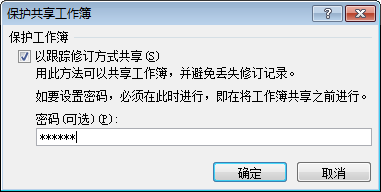
图2
步骤3 再次输入密码,然后单击确定按钮,如图3所示。
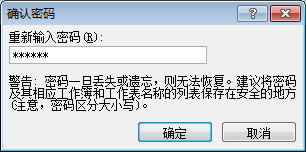
图3
步骤4 单击确定按钮。
对Excel工作簿设置保护并共享后,更改功能组中的保护并共享工作簿工具按钮会自动变为撤销对共享工作簿的保护按钮。若要对工作簿取消共享及保护,操作步骤如下:
步骤1 单击审阅功能选项,然后单击更改功能组中的撤销对共享工作簿的保护工具按钮,如图1所示。

图4
步骤2 输入密码,然后单击确定按钮,如图2所示。
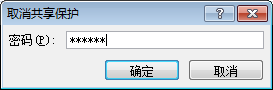
图5
步骤3 单击是按钮,如图3所示。

图6
通过对Excel2007设置共享保护,我们就可以针对只有知道密码的才可以访问,这样就不会遭到同一个局域网的其他用户误改了。
以上就是对Excel2007设置共享保护 excel2007设置共享保护全部内容了,希望大家看完有所启发,对自己的工作生活有所帮助,想要了解更多跟对Excel2007设置共享保护 excel2007设置共享保护请关注我们文章营销官网!
推荐阅读
保护Excel2007工作簿的操作步骤 保护工作簿 | 文军营销步骤1 单击审阅功能选项,然后单击更改功能组中的保护工作簿工具按钮,在打开的下拉菜单中单击选择保护结构和窗口命令,如图1所示。 图1 步骤2 在保护工作簿区域中单击相应的复选框,打上√标记,然后在密码文本框中输入密码,最后单击确定按钮,如图2所示。 图2 步骤3 在重新输入密码文本框中再次输入密码,然后单击确定按...将Excel工作簿设置成为共享工作簿 excel共享工作簿 | 文军营销4、单击确定按钮,将弹出一提示存盘的信息框,将工作簿保存。此时,可以看到在标题栏中的文件名后增加了共享字样,如图3所示。 图3 将Excel工作簿设置成为共享工作簿后,若共享Excel工作簿已同时有若干用户打开,再打开共享工作簿对话框时,正在使用本工作簿的用户列表框中就会显示多个用户。 以上就是将Excel工作簿设置成为...对excel工作表中的部分单元格进行保护 excel保护工作表 | 文军营销2、选择设置单元格格式选项 用鼠标右键单击选中excel单元格,在弹出的菜单中,选择设置单元格格式选项,如图1所示。 图1 3、自定义序列对话框 在弹出的自定义序列对话框中切换到保护选项卡,取消锁定复选框的选中状态,单击确定按钮即可,如图2所示。 图2 4、选择设置单元格选项 选择自己需要保护的单元格区域,右键,在弹...保护excel工作表 excel保护工作表设置 | 文军营销1、在调查问卷工作表中切换到【审阅】选项卡,在【更改】组中单击【保护工作表】按钮。 图1 2、弹出 【保护工作表】 对话框,在【取消工作表保护时使用的密码】文本框中输入密码。 3、单击【确定】按钮。 4、在弹出的【确认密码】对话框中再次输入密码。保护Excel单元格 excel单元格保护 | 文军营销对单元格设置锁定属性后,必须要设置工作表的保护属性,单元格锁定才有效。 Excel小提示:若要取消保护Excel单元格的保护属性,则单击审阅功能选项,然后单击更改功能组中的撤销工作表保护工具按钮,在打开的撤销工作表保护对话框的密码文本框中输入密码后单击确定按钮即可。使用excel保护工作表的功能 excel破解工作表保护 | 文军营销1、我们在excel2010中想要实现保护excel工作表的功能非常简单,我们在excel表格中,选择需要保护的单元格,可以选择连续的单元格,也可以选择不连续的单元格。 2、然后单击右键选择设置单元格格式选项,我们在打开的设置单元格格式对话框中选择保护标签,勾选锁定和隐藏选项。


![]()

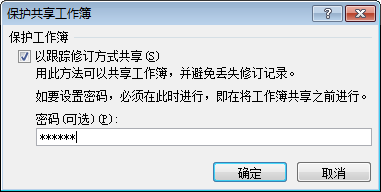
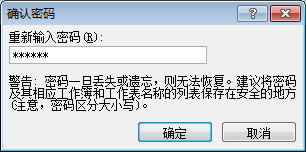
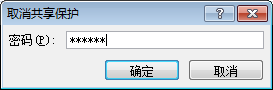

 400-685-0732(7x24小时)
400-685-0732(7x24小时) 关注文军
关注文军

